1、首先,用PS打开要制做倒影的图片。
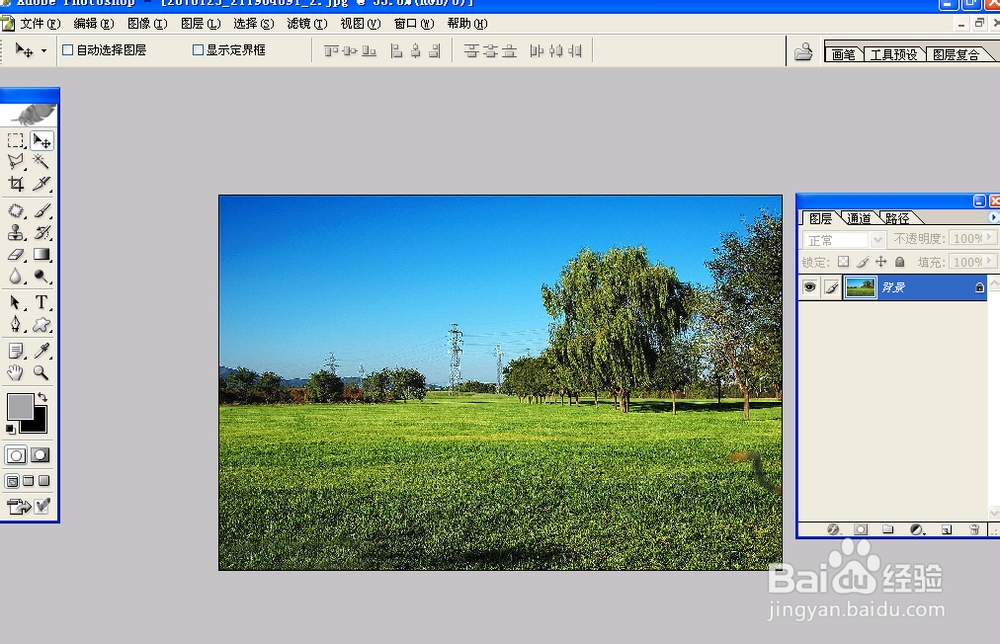
2、进入图像,画布大小中。
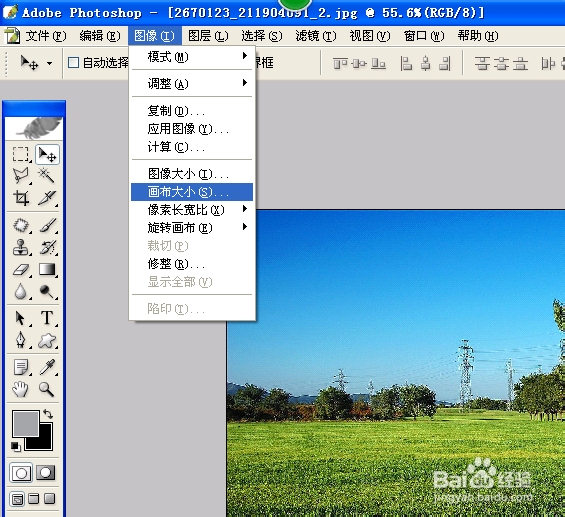
3、在画布大小中,将厘米改为百分比,定位向下,将高度改为200
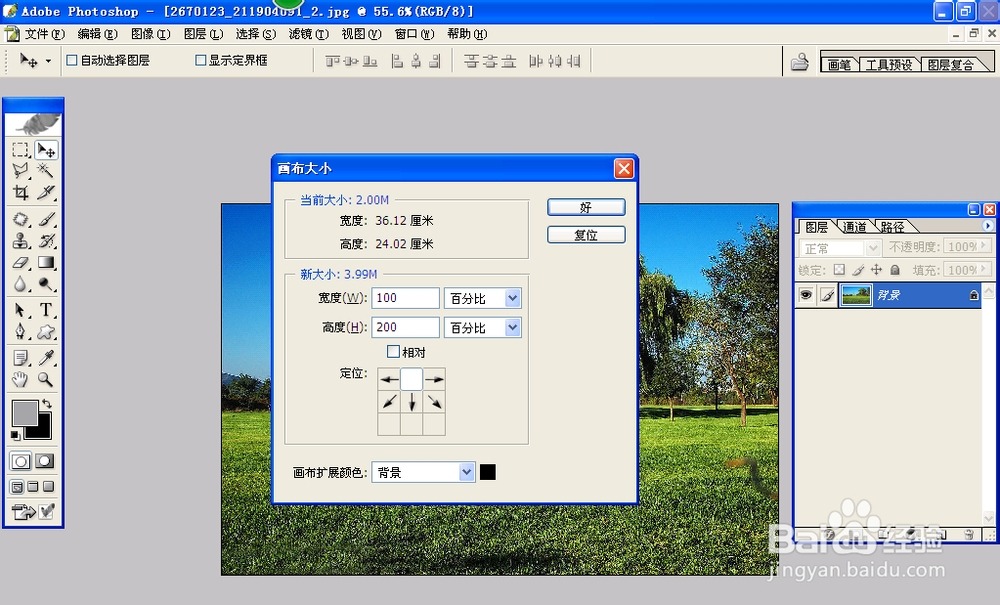
4、用选框工具,选择要制做倒影的区域。然后,复制选择的区域,生成一个新的图层。
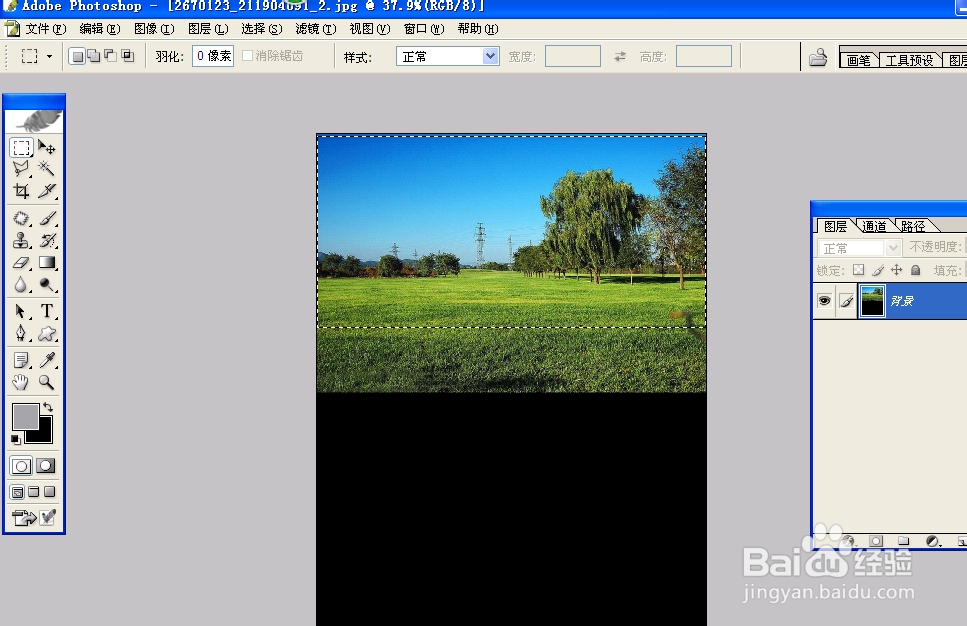
5、在图层菜单,新建通过拷贝的图层中来操作。

6、将新的图层移动到下面来,然后垂直翻转图层。
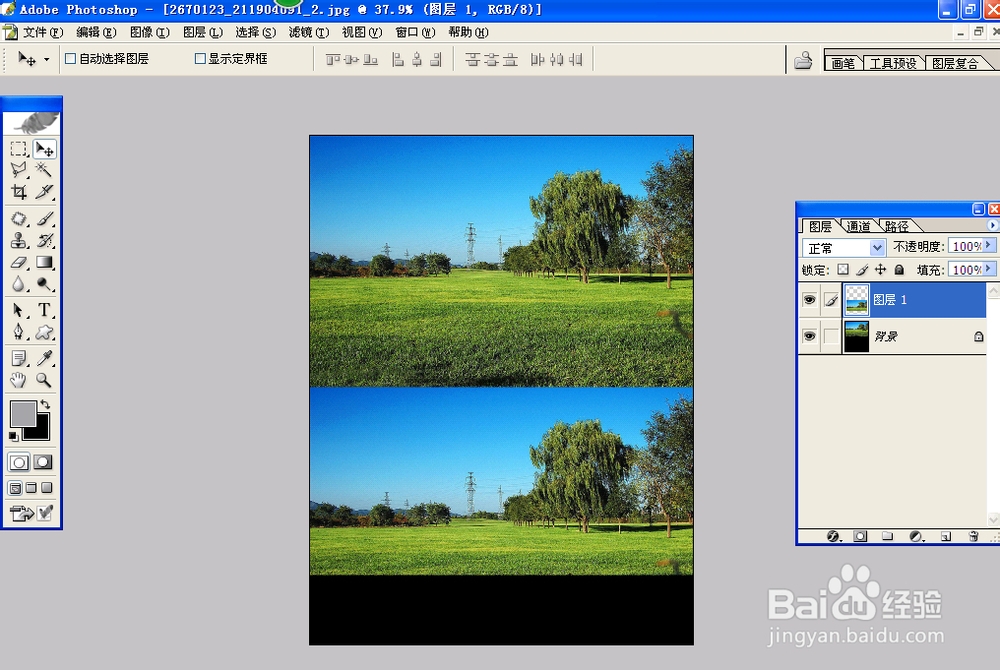
7、然后,将新图层移动到合适的位置。

8、用裁减工具对图像进行裁减,这个自己把握合适的大小。
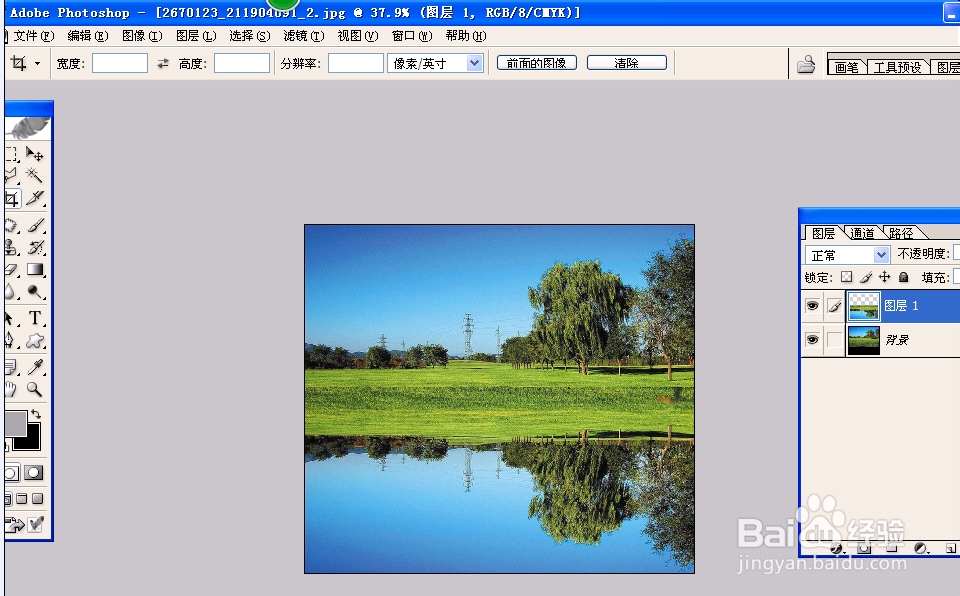
9、倒影的最终效果如下图所示,很简单就做出了倒影的效果了。

时间:2024-10-16 06:33:18
1、首先,用PS打开要制做倒影的图片。
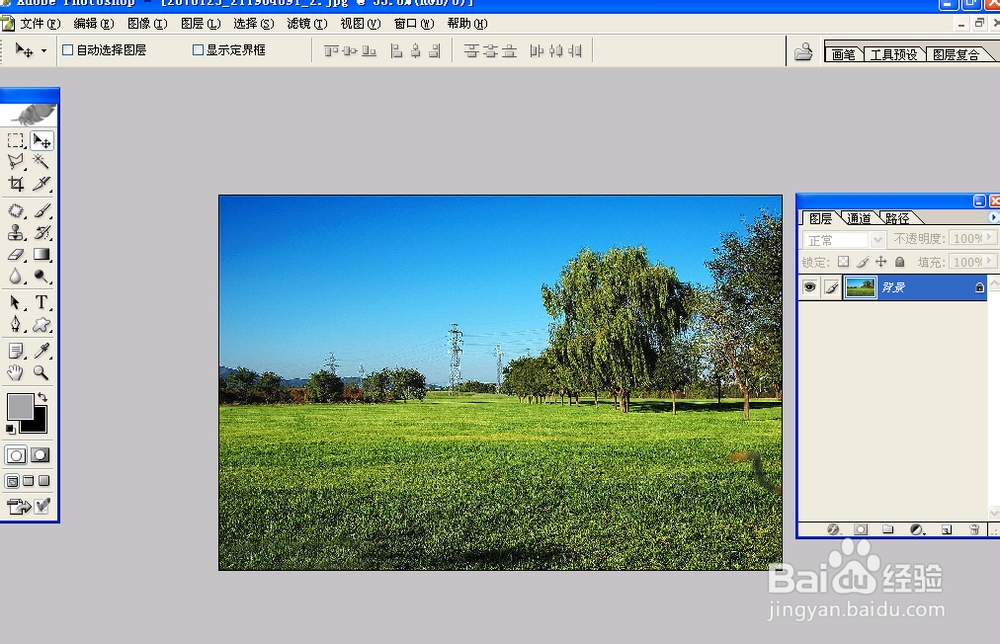
2、进入图像,画布大小中。
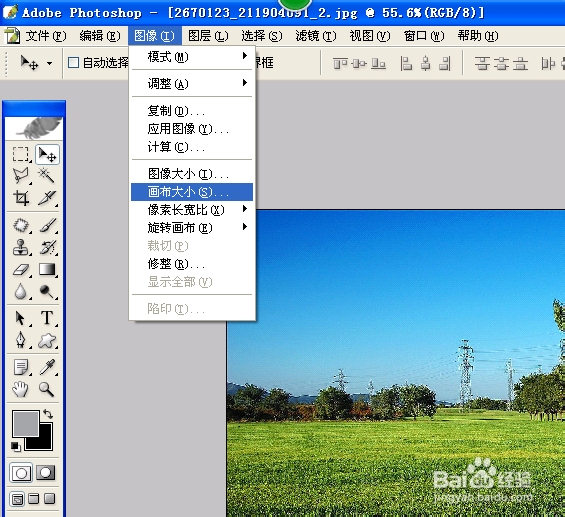
3、在画布大小中,将厘米改为百分比,定位向下,将高度改为200
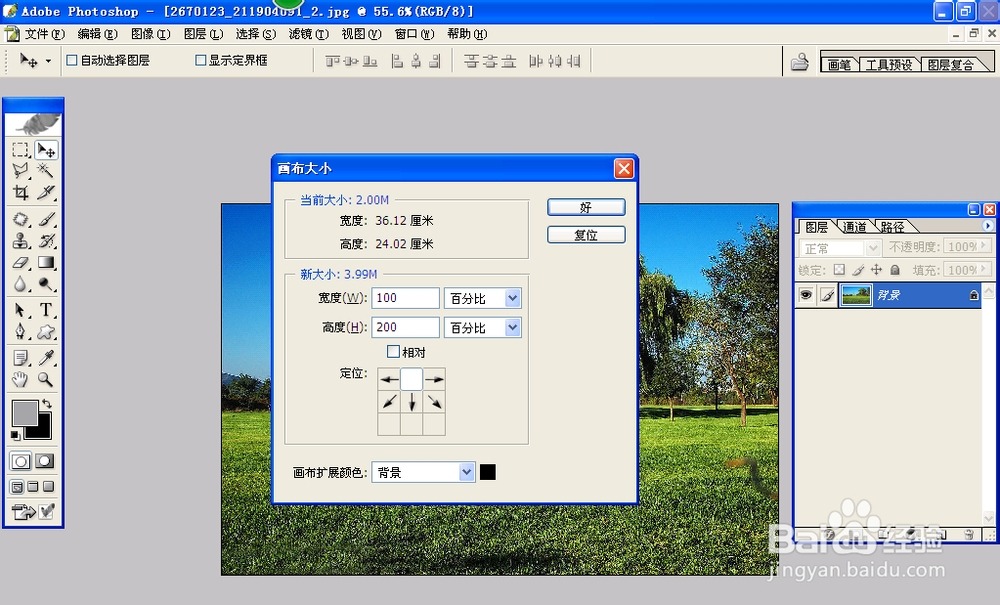
4、用选框工具,选择要制做倒影的区域。然后,复制选择的区域,生成一个新的图层。
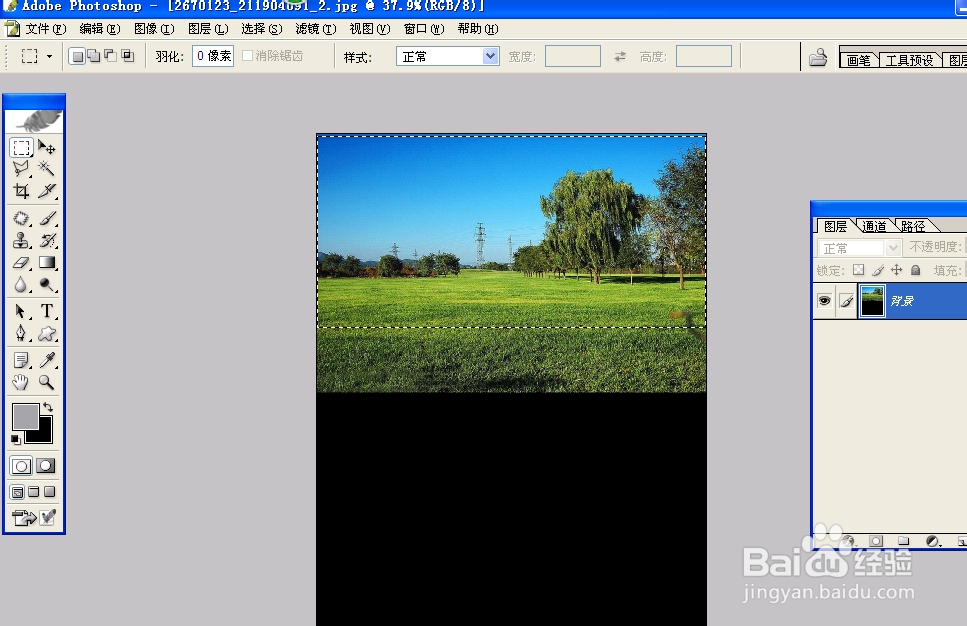
5、在图层菜单,新建通过拷贝的图层中来操作。

6、将新的图层移动到下面来,然后垂直翻转图层。
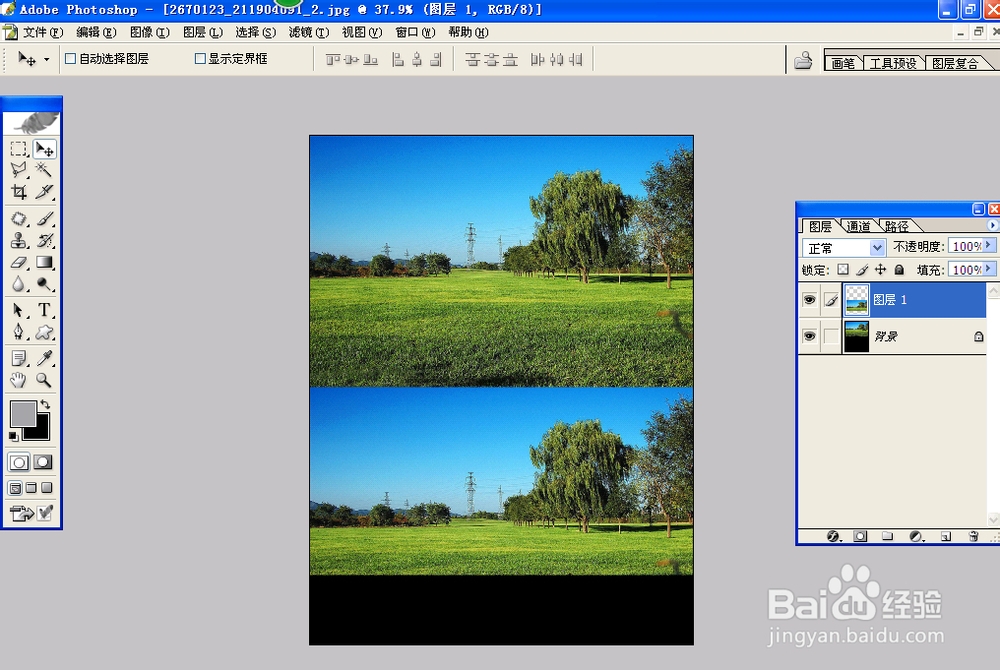
7、然后,将新图层移动到合适的位置。

8、用裁减工具对图像进行裁减,这个自己把握合适的大小。
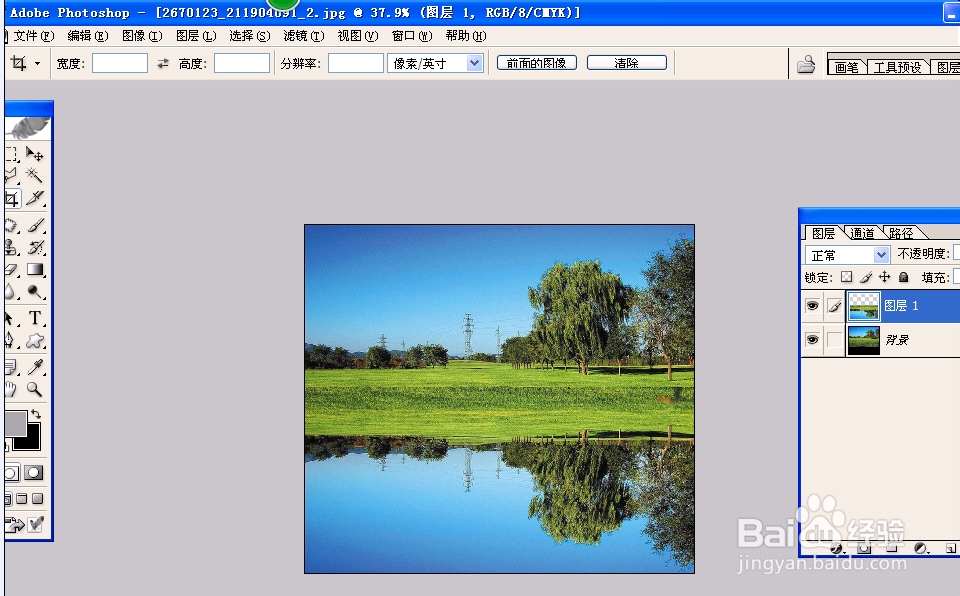
9、倒影的最终效果如下图所示,很简单就做出了倒影的效果了。

